|
|
| ホーム >
よくある質問とヘルプ >
ログインについて >
|
|
|||||||||||||
|
|||||||||||||
ログイン/パスワード |
|
ログインとは、コンピュータやネットワークシステムを利用する際に自分のログインIDを入力し、認証を受ける手続きを言います。
一件楽着では、会員の方に限定したダウンロード、メーリングサービスを提供しています。それらサービスを会員の方が受けられる際に、会員であることを確認する為にログインをしていただく必要があります。
| 文字の種類 | 半角大文字 | 半角小文字 |
|---|---|---|
| I(アイ) | I | i |
| L(エル) | L | l |
| O(オー) | O | o |
| V(ブイ) | V | v |
| Y(ワイ) | Y | y |
| 0(ゼロ) | 0 | |
| 1(いち) | 1 | |
| 1 | ログイン画面と、パスワードの送られてきたメールを開いておきます。 |
| 2 | メールに記入されているパスワードを、その文字の範囲だけ【コピー】します。 ※改行や空白なども一緒にコピーしてしまうと、それもパスワードの一部ととられてしまいます |
| 3 | ログイン画面のパスワード入力欄をクリックし、カーソルが欄にあることを確認して、【貼り付け(ペースト)】をします。
(入力欄に「*」が無く、「|」だけが出ている状態で行えばOKです |
| 4 | パスワード入力欄に「******」とでたら、貼り付け完了です。 ※パスワードの文字数と、「*」の数が合っているか確認しましょう。 |
| 5 | ログイン名を確認して送信を押します。 |
| パスワード入力のコツ 【〜ダイアログボックス編〜】 |
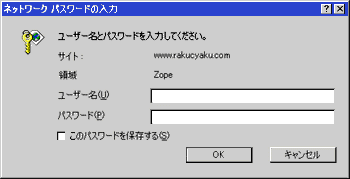 ▲Windows Internet Explorerのダイアログボックス |
|
ダウンロードページから、各OS用(Windows用/Macintosh用)のリンクをクリックしたときに表示される、ダイアログボックス(右図参照)でログインする時のパスワード入力のコツをご紹介します。 パスワード欄では、Windowsの右クリックや、ブラウザのツールバーにある「編集」を使って貼り付け(ペースト)する事が出来ないので、キーボードのみで操作を行う【ショートカットキー】を利用して貼り付け(ペースト)を行います。 |
| 1 | パスワードの送られてきたメールを開き、メールに記入されているパスワードを、その文字の範囲だけ【コピー】します。 ※改行や空白なども一緒にコピーしてしまうと、それもパスワードの一部ととられてしまいます |
| 2 | 次にダウンロードしたいファイルのページへ行き、各OS用(Windows用/Macintosh用)をクリックすると、上の図のようなダイアログボックスが出てきます。 |
| 3 | ダイアログボックスのパスワード入力欄をクリックし、カーソルが欄にあることを確認して、ショートカットキーを使って【貼り付け(ペースト)】をします。貼り付け方は、下表【ショートカットキーで貼り付け(ペースト)する方法】を参考にして下さい。
入力欄に「*」が無く、「|」だけが出ている状態で行えばOKです |
| 4 | パスワード入力欄に「******」とでたら、貼り付け完了です。 ※パスワードの文字数と、「*」の数が合っているか確認しましょう。 |
| 5 | ログイン名を確認して送信を押します。 |
| ショートカットキーで貼り付け(ペースト)する方法 | |
|---|---|
|
コピーを行った後、貼り付けたい場所にカーソル【|】をあわせ、【Ctrl】キーを押しながら【V】キーを押す。 | |
|
コピーを行った後、貼り付けたい場所にカーソル【|】をあわせ、【Command】キーを押しながら【V】キーを押す。 | |
「パスワードを保存する」にチェックをつけておくと、次回ダイアログボックスが表示された時に、入力欄にパスワードが既に入力された状態になっているので便利です。(ブラウザによってはパスワード保存機能がありません)
※変更したパスワードの確認メールは配信しておりませんので、メモなどを取って忘れないようにしてください。
パスワード変更時の注意事項| 1 |
パスワード(同メールアドレス)変更フォーム(現在停止中)ページへ入ります。 ※ログイン前に入りますと、ログインページへ飛びます。ログイン後、自動的にパスワード(同メールアドレス)変更フォームへ移動します。 |
| 2 | パスワードを入力する際、必ず入力する文字を確認し、メモなどを取って忘れないようにしてください。 →(参照)パスワード入力の流れ |
| 3 | パスワードの文字列は、5文字以上の半角英字の大文字・小文字・半角数字の組み合わせのみ利用可能です。 |
※変更したパスワードの確認メールは配信しておりませんので、メモなどを取って忘れないようにしてください。
パスワード変更の流れ| 1 |
パスワード(同メールアドレス)変更フォームページ(現在停止中)へ入ります。 ※ログイン前に入りますと、ログインページへ飛びます。ログイン後、自動的にパスワード(同メールアドレス)変更フォームへ移動します。 |
| 2 | 新しいパスワードを、自分だけが覚えやすい文字列などで考えます。 |
| 3 | パスワードを、一度、パスワード入力欄以外のところで半角で打ってみます。 ※【メモ帳】や【Word】等の他のソフトや、アドレス欄など。 |
| 4 | 新しく考えたパスワードが、5文字以上の半角英字の大文字・小文字・半角数字の文字列であることを確認します。 |
| 5 | パスワードの文字の範囲だけ【コピー】します。 ※改行や空白なども一緒にコピーしてしまうと、それもパスワードの一部ととられてしまいます。 |
| 6 | パスワード変更画面の【新しいパスワード】入力欄をクリックし、カーソルが欄にあることを確認して、【貼り付け(ペースト)】をします。 ※パスワードの文字数と、「*」の数が合っているか確認しましょう。 |
| 7 | 次にすぐ下の【新しいパスワード(確認)】に上の欄に入力した新しいパスワードの文字列を入力します。試しに手打ちで入力してみましょう。 |
| 8 | (確認)部分にもパスワードを入力したら、メールアドレスを確認後送信を押します。「変更は無事行われました。」と言うメッセージの画面になったら、パスワード変更終了です。 ※両方の欄の文字列が一致していないと、パスワードと確認の入力が一致しません。と出て、入力のやり直しとなります。 |
ログインQ&A ※よくある質問とその答え集
|
|
|
|
|
|
一件楽着とは -
会社概要 -
個人情報保護ポリシー -
リンクについて -
免責事項 -
お問い合わせ
Copyright © 2006 Internet Business Service Corp. All Rights Reserved. |